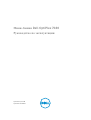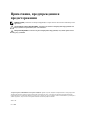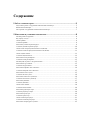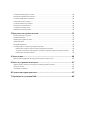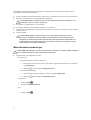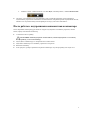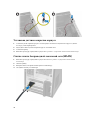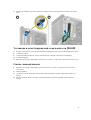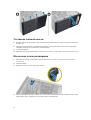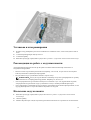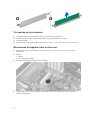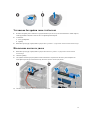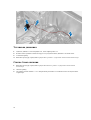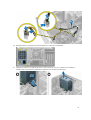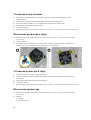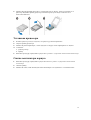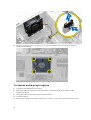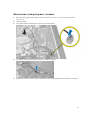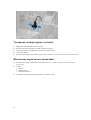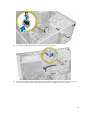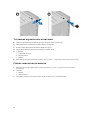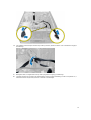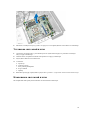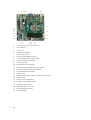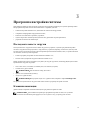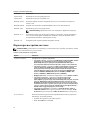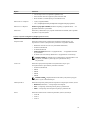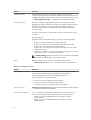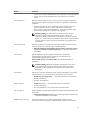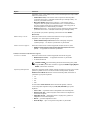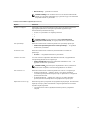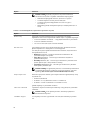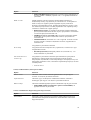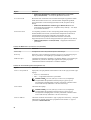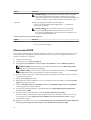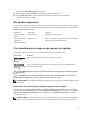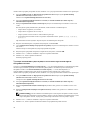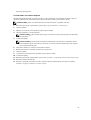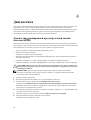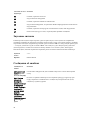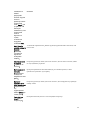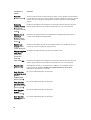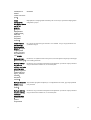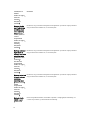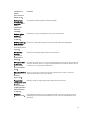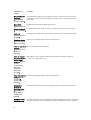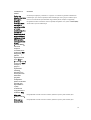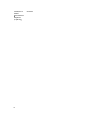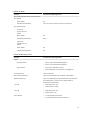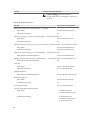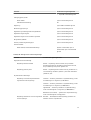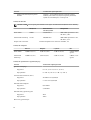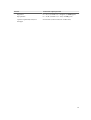Мини-башня Dell OptiPlex 7020
Руководство по эксплуатации
нормативная модель: D13M
нормативный тип: D13M001

Примечания, предупреждения и
предостережения
ПРИМЕЧАНИЕ: Указывает на важную информацию, которая поможет использовать компьютер более
эффективно.
ОСТОРОЖНО: ПРЕДУПРЕЖДЕНИЕ. Указывает на опасность повреждения оборудования или
потери данных и подсказывает, как этого избежать.
ПРЕДУПРЕЖДЕНИЕ: Указывает на риск повреждения оборудования, получения травм или на
угрозу для жизни.
Авторское право © 2014 Dell Inc. Все права защищены. Данное изделие защищено американскими и международными
законами об авторских правах и интеллектуальной собственности. Dell
™
и логотип Dell являются товарными знаками
корпорации Dell в Соединенных Штатах и (или) других странах. Все другие товарные знаки и наименования, упомянутые в
данном документе, могут являться товарными знаками соответствующих компаний.
2014 - 07
Rev. A00
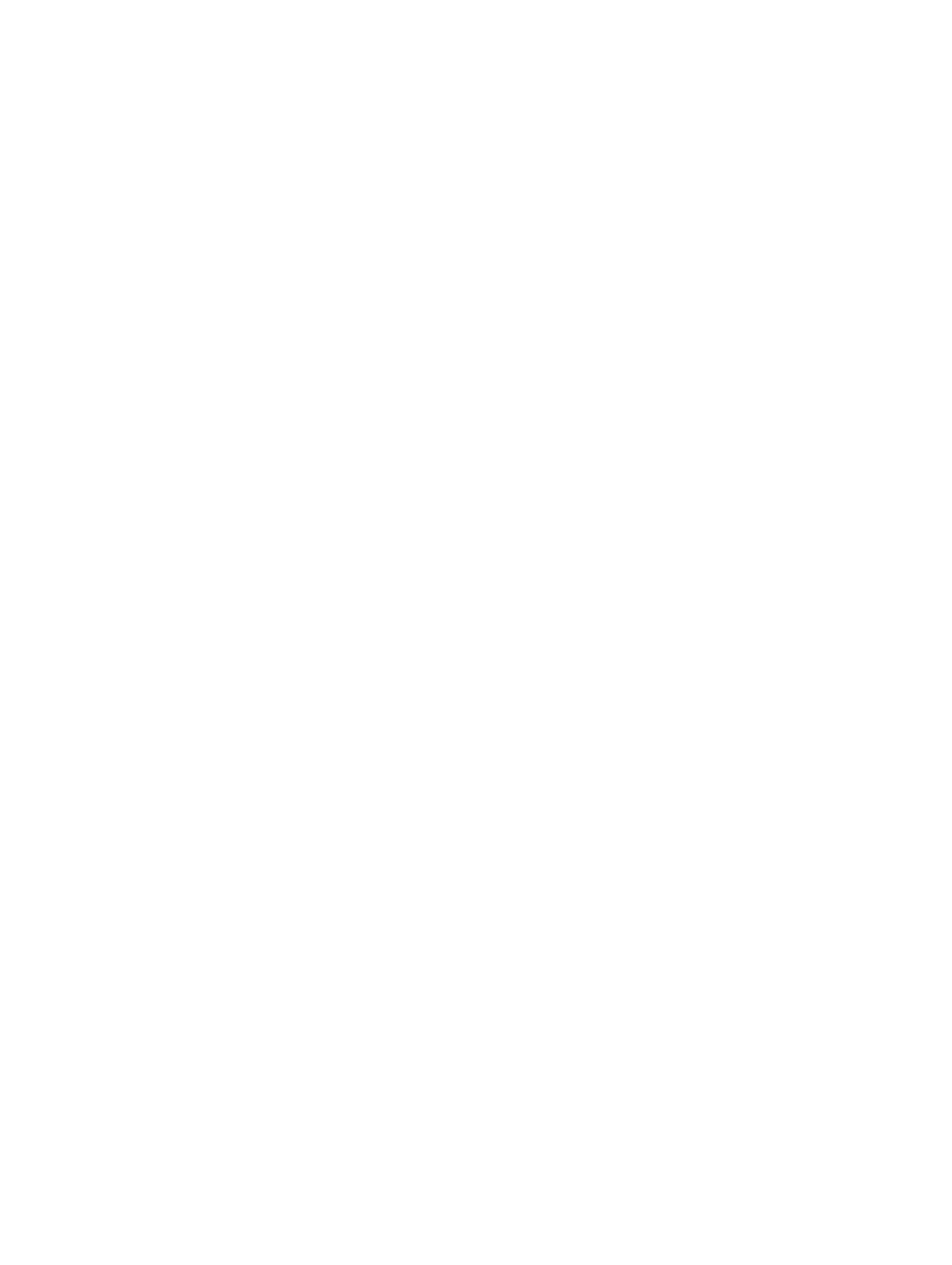
Содержание
1 Работа с компьютером.......................................................................................... 5
Подготовка к работе с внутренними компонентами компьютера............................................................5
Выключение компьютера........................................................................................................................6
После работы с внутренними компонентами компьютера.......................................................................7
2 Извлечение и установка компонентов...............................................................8
Рекомендуемые инструменты................................................................................................................. 8
Вид спереди и сзади............................................................................................................................... 8
Снятие крышки.......................................................................................................................................9
Установка крышки..................................................................................................................................9
Извлечение датчика вскрытия корпуса................................................................................................... 9
Установка датчика вскрытия корпуса................................................................................................... 10
Снятие платы беспроводной локальной сети (WLAN)...........................................................................10
Установка платы беспроводной локальной сети (WLAN)...................................................................... 11
Снятие лицевой панели......................................................................................................................... 11
Установка лицевой панели....................................................................................................................12
Извлечение платы расширения............................................................................................................. 12
Установка платы расширения............................................................................................................... 13
Рекомендации по работе с модулями памяти........................................................................................ 13
Извлечение модуля памяти................................................................................................................... 13
Установка модуля памяти.....................................................................................................................14
Извлечение батарейки типа «таблетка»................................................................................................ 14
Установка батарейки типа «таблетка».................................................................................................. 15
Извлечение жесткого диска...................................................................................................................15
Установка жесткого диска.................................................................................................................... 16
Извлечение оптического дисковода...................................................................................................... 16
Установка оптического дисковода........................................................................................................ 17
Извлечение динамика............................................................................................................................17
Установка динамика............................................................................................................................. 18
Снятие блока питания...........................................................................................................................18
Установка блока питания..................................................................................................................... 20
Извлечение радиатора в сборе..............................................................................................................20
Установка радиатора в сборе................................................................................................................20
Извлечение процессора........................................................................................................................ 20
Установка процессора...........................................................................................................................21
Снятие вентилятора корпуса.................................................................................................................21
Установка вентилятора корпуса............................................................................................................22
Извлечение температурного датчика.................................................................................................... 23

Установка температурного датчика......................................................................................................24
Извлечение переключателя питания.....................................................................................................24
Установка переключателя питания.......................................................................................................26
Снятие панели ввода-вывода............................................................................................................... 26
Установка панели ввода-вывода.......................................................................................................... 28
Извлечение системной платы............................................................................................................... 28
Установка системной платы................................................................................................................. 29
Компоновка системной платы.............................................................................................................. 29
3 Программа настройки системы........................................................................ 31
Последовательность загрузки................................................................................................................31
Клавиши навигации.............................................................................................................................. 31
Параметры настройки системы.............................................................................................................32
Обновление BIOS ................................................................................................................................ 42
Настройки перемычек...........................................................................................................................43
Системный пароль и пароль программы настройки............................................................................. 43
Назначение системного пароля и пароля программы настройки.....................................................43
Удаление и изменение существующего системного пароля или пароля настройки системы..........44
Отключение системного пароля..................................................................................................... 45
4 Диагностика........................................................................................................ 46
Диагностика расширенной предзагрузочной оценки системы (ePSA).................................................. 46
5 Поиск и устранение неполадок......................................................................... 47
Диагностические сигналы светодиодного индикатора кнопки питания................................................47
Звуковые сигналы................................................................................................................................ 48
Сообщения об ошибках........................................................................................................................48
6 Технические характеристики............................................................................57
7 Обращение в компанию Dell.............................................................................64

1
Работа с компьютером
Подготовка к работе с внутренними компонентами
компьютера
Во избежание повреждения компьютера и для собственной безопасности следуйте приведенным ниже
указаниям по технике безопасности. Если не указано иное, каждая процедура, предусмотренная в данном
документе, подразумевает соблюдение следующих условий:
• прочитаны указания по технике безопасности, прилагаемые к компьютеру;
• для замены компонента или установки отдельно приобретенного компонента выполните процедуру снятия
в обратном порядке.
ПРЕДУПРЕЖДЕНИЕ: Отсоедените компьютер от всех источников питания перед снятием
крышки компьютера или панелей. После окончания работы с внутренними компонентами
компьютера, установите все крышки, панели и винты на место, перед тем как, подключить
компьютер к источнику питания.
ПРЕДУПРЕЖДЕНИЕ: Перед началом работы с внутренними компонентами компьютера
ознакомьтесь с указаниями по технике безопасности, прилагаемыми к компьютеру.
Дополнительные сведения о рекомендуемых правилах техники безопасности можно посмотреть на
начальной странице раздела, посвященного соответствию нормативным требованиям:
www.dell.com/regulatory_compliance .
ОСТОРОЖНО: Многие виды ремонта могут быть выполнены только сертифицированным
техническим специалистом. Вам следует устранять неполадки и выполнять простой ремонт,
разрешенный в соответствии с документацией к изделию или проводимый в соответствии с
указаниями, которые можно найти в Интернете, получить по телефону или в службе технической
поддержки. На повреждения, причиной которых стало обслуживание без разрешения компании
Dell, гарантия не распространяется. Прочтите инструкции по технике безопасности, прилагаемые к
изделию, и следуйте им.
ОСТОРОЖНО: Во избежание электростатического разряда следует заземлиться, надев
антистатический браслет или периодически прикасаясь к некрашеной металлической поверхности
(например, к разъемам на задней панели компьютера).
ОСТОРОЖНО: Соблюдайте осторожность при обращении с компонентами и платами. Не следует
дотрагиваться до компонентов и контактов платы. Держите плату за края или за металлическую
монтажную скобу. Такие компоненты, как процессор, следует держать за края, а не за контакты.
ОСТОРОЖНО: При отсоединении кабеля беритесь за разъем или специальную петлю на нем. Не
тяните за кабель. На некоторых кабелях имеются разъемы с фиксирующими защелками. Перед
отсоединением кабеля такого типа необходимо нажать на фиксирующие защелки. При
разъединении разъемов старайтесь разносить их по прямой линии, чтобы не погнуть контакты. А
перед подсоединением кабеля убедитесь в правильной ориентации и соосности частей разъемов.
ПРИМЕЧАНИЕ: Цвет компьютера и некоторых компонентов может отличаться от цвета, указанного в
этом документе.
5

Во избежание повреждения компьютера выполните следующие шаги, прежде чем приступать к работе с
внутренними компонентами компьютера.
1. Чтобы не поцарапать крышку компьютера, работы следует выполнять на плоской и чистой поверхности.
2. Выключите компьютер (см. раздел Выключение компьютера).
ОСТОРОЖНО: При отсоединении сетевого кабеля необходимо сначала отсоединить его от
компьютера, а затем от сетевого устройства.
3. Отсоедините от компьютера все сетевые кабели.
4. Отсоедините компьютер и все внешние устройства от электросети.
5. Нажмите и не отпускайте кнопку питания, пока компьютер не подключен к электросети, чтобы заземлить
системную плату.
6. Снимите крышку.
ОСТОРОЖНО: Прежде чем прикасаться к чему-либо внутри компьютера, снимите
статическое электричество, прикоснувшись к некрашеной металлической поверхности
(например, на задней панели компьютера). Во время работы периодически прикасайтесь к
некрашеной металлической поверхности, чтобы снять статическое электричество, которое
может повредить внутренние компоненты.
Выключение компьютера
ОСТОРОЖНО: Во избежание потери данных сохраните и закройте все открытые файлы и выйдите
из всех открытых программ перед выключением компьютера.
1. Завершите работу операционной системы.
• В Windows 8:
– При использовании сенсорного устройства:
a. Быстро проведите пальцем с правого края экрана, открыв меню панели Charms, и выберите
пункт Параметры.
b. Выберите а затем выберите Завершение работы.
– При использовании мыши:
a. Укажите мышью правый верхний угол экрана и щелкните Параметры.
b. Щелкните а затем выберите Завершение работы.
• В Windows 7:
1. Нажмите Пуск .
2. Щелкните Завершение работы.
или
1. Нажмите Пуск .
6

2. Нажмите стрелку в нижнем правом углу меню Пуск, показанную ниже, и нажмите Выключение.
2. Убедитесь, что компьютер и все подключенные к нему устройства выключены. Если компьютер и
подключенные устройства не выключились автоматически по завершении работы операционной системы,
нажмите и не отпускайте кнопку питания примерно 6 секунд, пока они не выключатся.
После работы с внутренними компонентами компьютера
После завершения любой процедуры замены не забудьте подсоединить все внешние устройства, платы и
кабели, прежде чем включать компьютер.
1. Установите на место крышку.
ОСТОРОЖНО: Чтобы подсоединить сетевой кабель, сначала подсоедините его к сетевому
устройству, а затем к компьютеру.
2. Подсоедините к компьютеру все телефонные или сетевые кабели.
3. Подключите компьютер и все внешние устройства к электросети.
4. Включите компьютер.
5. Если требуется, проверьте правильность работы компьютера, запустив программу Dell Diagnostics.
7

2
Извлечение и установка компонентов
В этом разделе приведены подробные сведения по извлечению и установке компонентов данного компьютера.
Рекомендуемые инструменты
Для выполнения процедур, описанных в этом документе, могут потребоваться следующие инструменты:
• маленькая шлицевая отвертка;
• крестовая отвертка;
• небольшая пластиковая палочка.
Вид спереди и сзади
Рисунок 1. Вид мини-башни спереди и сзади
1. кнопка питания или индикатор питания 2. дисковый отсек
3. разъем для микрофона 4. разъем для наушников
5. индикатор работы жесткого диска 6. диагностический индикатор блока питания
7. кнопка диагностики блока питания 8. разъем кабеля питания
9. разъем для клавиатуры 10. Разъем USB 2.0
11. разъем DisplayPort 12. разъем USB 3.0
13. Разъем VGA 14. разъем линейного входа/разъем для микрофона
15. слоты для плат расширения 16. гнездо защитного троса
17. проушина для навесного замка 18. разъем для мыши
19. сетевой разъем 20. разъем последовательного порта
8

21. разъем линейного выхода
Снятие крышки
1. Выполните процедуры, приведенные в разделе Подготовка к работе с внутренними компонентами
компьютера.
2. Приподнимите защелку крышки и поднимите крышку вверх, чтобы снять ее с компьютера.
Установка крышки
1. Совместите крышку с выступами на корпусе компьютера.
2. Нажмите на крышку, чтобы она встала на место со щелчком.
3. Выполните процедуры, приведенные в разделе После работы с внутренними компонентами компьютера.
Извлечение датчика вскрытия корпуса
1. Выполните процедуры, приведенные в разделе Подготовка к работе с внутренними компонентами
компьютера.
2. Снимите крышку.
3. Отсоедините кабель датчика вскрытия корпуса от системной платы.
4. Сдвиньте датчик вскрытия в сторону нижней части корпуса и извлеките его из компьютера.
9

Установка датчика вскрытия корпуса
1. Установите датчик вскрытия корпуса в соответсвующее положение на задней части корпуса и сдвиньте
его вперед, чтобы зафиксировать
2. Подсоедините кабель датчика вскрытия корпуса к системной плате.
3. Установить крышку.
4. Выполните процедуры, приведенные в разделе После работы с внутренними компонентами компьютера.
Снятие платы беспроводной локальной сети (WLAN)
1. Выполните процедуры, приведенные в разделе Подготовка к работе с внутренними компонентами
компьютера
.
2. Снимите крышку.
3. Выверните винты, которыми антенна крепится к компьютеру.
4. Отсоедините антенну от компьютера.
10

5. Нажмите на синий выступ, чтобы освободить защелку и извлечь плату WLAN из разъема на системной
плате.
Установка платы беспроводной локальной сети (WLAN)
1. Вставьте плату WLAN в разъем на системной плате и нажмите на нее, чтобы она надежно встала на место.
2. Установите защелку.
3. Установите шайбу антенны на разъем и затяните винты, которыми она крепится к компьютеру.
4. Установить крышку.
5. Выполните процедуры, приведенные в разделе После работы с внутренними компонентами компьютера.
Снятие лицевой панели
1. Выполните процедуры, приведенные в разделе Подготовка к работе с внутренними компонентами
компьютера.
2. Снимите крышку.
3. Осторожно отогните фиксаторы лицевой панели, расположенные с бокового края лицевой панели, от
корпуса.
4. Отведите лицевую панель от корпуса, чтобы высвободить выступы на обратной стороне панели из
корпуса.
11

Установка лицевой панели
1. Вставьте зацепы, расположенные вдоль нижней кромки лицевой панели, в пазы в передней части корпуса
компьютера.
2. Поверните лицевую панель в направлении компьютера, чтобы сработали и встали на место фиксаторы
лицевой панели (при этом должен быть слышен щелчок).
3. Установить крышку.
4. Выполните процедуры, приведенные в разделе После работы с внутренними компонентами компьютера.
Извлечение платы расширения
1. Выполните процедуры, приведенные в разделе Подготовка к работе с внутренними компонентами
компьютера
.
2. Снимите крышку.
3. Надавите на выступ, чтобы освободить защелку.
4. Отведите рычажок фиксатора от платы PCIe x16, чтобы высвободить фиксатор из выемки в плате. Затем
приподнимите плату, извлеките ее из разъема и выньте из компьютера.
12

Установка платы расширения
1. Вставьте плату расширения в разъем на системной плате и нажмите на нее, чтобы она надежно встала на
место.
2. Установите фиксирующую защелку на место.
3. Установите крышку.
4. Выполните процедуры, приведенные в разделе После работы с внутренними компонентами компьютера.
Рекомендации по работе с модулями памяти
Для оптимизации производительности при настройке системной памяти компьютера ознакомьтесь со
следующими инструкциями.
• Можно сочетать модули памяти разной емкости (например, 2 ГБ и 4 ГБ), но при этом все используемые
каналы должны иметь одинаковую конфигурацию.
• Модули памяти следует устанавливать начиная с первого гнезда.
ПРИМЕЧАНИЕ: Гнезда для модулей памяти в компьютере могут быть промаркированы по-разному
в зависимости от конфигурации оборудования. Например, A1, A2 или 1,2,3.
• Если четырехранговые модули памяти используются в сочетании с одно- или двуранговыми модулями,
четырехранговые модули памяти следует устанавливать в гнезда с белыми рычажками фиксаторов.
• Если одновременно устанавливаются модули памяти с различными скоростными характеристиками, то они
будут функционировать со скоростью наиболее медленного из модулей.
Извлечение модуля памяти
1. Выполните процедуры, приведенные в разделе Подготовка к работе с внутренними компонентами
компьютера.
2. Снимите крышку.
3. Нажмите на фиксаторы с каждой стороны модулей памяти и ивлеките их из разъемов на системной плате.
13

Установка модуля памяти
1. Совместите выемку на модуле памяти с выступом на разъеме системной платы.
2. Нажмите на модуль памяти, чтобы сработали фиксаторы, удерживающие его на месте.
3. Установить крышку.
4. Выполните процедуры, приведенные в разделе После работы с внутренними компонентами компьютера.
Извлечение батарейки типа «таблетка»
1. Выполните процедуры, приведенные в разделе Подготовка к работе с внутренними компонентами
компьютера.
2. Снимите:
a. крышку
b. плату (платы) расширения
3. Найдите на системной плате батарею типа «таблетка».
4. Отведите фиксатор в сторону от батареи типа «таблетка» так, чтобы она вышла из гнезда, и извлеките
батарею из компьютера.
14

Установка батарейки типа «таблетка»
1. Вставьте батарейку типа «таблетка» в предназначенное для нее гнездо на системной плате таким образом,
чтобы пружинные защелки встали на место и зафиксировали батарею.
2. Установите:
a. плату расширения
b. крышку
3. Выполните процедуры, приведенные в разделе После работы с внутренними компонентами компьютера.
Извлечение жесткого диска
1. Выполните процедуры, приведенные в разделе Подготовка к работе с внутренними компонентами
компьютера.
2. Снимите крышку.
3. Отсоедините кабель передачи данных и кабель питания от задней части жесткого диска. Надавите на
синие фиксаторы внутрь и извлеките скобу жесткого диска из отсека для дисков.
4. Отогните скобу жесткого диска и извлеките жесткий диск.
15

Установка жесткого диска
1. Вставьте жесткий диск в кронштейн жесткого диска.
2. Нажмите на фиксирующие защелки внутрь и вставьте жесткий диск в отсек.
3. Подсоедините кабель передачи данных и кабель питания к задней части жесткого диска.
4. Установить крышку.
5. Выполните процедуры, приведенные в разделе После работы с внутренними компонентами компьютера.
Извлечение оптического дисковода
1. Выполните процедуры, приведенные в разделе Подготовка к работе с внутренними компонентами
компьютера.
2. Снимите:
a. крышку
b. лицевую панель
3. Отсоедините кабель передачи данных и кабель питания от задней части оптического дисковода.
4. Сдвиньте и удерживайте защелку оптического дисковода, чтобы разблокировать его, а затем извлеките его
из компьютера.
16

5. Повторите шаги 3 и 4, чтобы извлечь второй оптический дисковод (если таковой имеется).
Установка оптического дисковода
1. Сдвиньте оптический дисковод в сторону задней части компьютера до тех пор, пока он не зафиксируется
защелкой.
2. Подсоедините кабель передачи данных и кабель питания к задней части оптического дисковода.
3. Установите:
a. лицевую панель
b. крышку
4. Выполните процедуры, приведенные в разделе После работы с внутренними компонентами компьютера.
Извлечение динамика
1. Выполните процедуры, приведенные в разделе Подготовка к работе с внутренними компонентами
компьютера
.
2. Снимите крышку.
3. Отсоедините кабель динамика и извлеките его из системной платы. Зажмите фиксирующий выступ
динамика и сдвиньте динамик вверх для его извлечения.
17

Установка динамика
1. Задвиньте динамик в соответствующий слот, чтобы зафиксировать его.
2. Вставьте кабель динамика в зажим на корпусе и подсоедините кабель динамика к системной плате.
3. Установить крышку.
4. Выполните процедуры, приведенные в разделе После работы с внутренними компонентами компьютера.
Снятие блока питания
1. Выполните процедуры, приведенные в разделе Подготовка к работе с внутренними компонентами
компьютера
.
2. Снимите крышку.
3. Отсоедините кабели питания с 4- и 8-штырьковыми разъемами от системной платы и освободите кабель
от фиксатора.
18

4. Выверните винты, которыми блок питания крепится к задней части компьютера.
5. Надавите на синий выступ фиксатора рядом с блоком питания, после чего сдвиньте блок питания по
направлению к передней части компьютера. Извлеките блок питания из компьютера.
19

Установка блока питания
1. Поместите блок питания в корпус компьютера и сдвиньте к задней части компьютера, чтобы
зафиксировать его.
2. Затяните винты, которыми блок питания крепится к задней части компьютера.
3. Подключите кабели питания с 4- и 8-штырьковыми разъемами к системной плате.
4. Вставьте кабели питания в зажимы на корпусе.
5. Установить крышку.
6. Выполните процедуры, приведенные в разделе После работы с внутренними компонентами компьютера.
Извлечение радиатора в сборе
1. Выполните процедуры, приведенные в разделе Подготовка к работе с внутренними компонентами
компьютера
.
2. Снимите крышку.
3. Отсоедините кабель вентилятора от системной платы. Ослабьте крепежные винты в диагональном
порядке, после чего поднимите радиатор и извлеките его из компьютера.
Установка радиатора в сборе
1. Установите радиатор в сборе в корпус компьютера.
2. Затяните крепежные винты в диагональном порядке, чтобы надежно закрепить радиатор в корпусе
компьютера.
3. Подсоедините кабель вентилятора к системной плате.
4. Установить крышку.
5. Выполните процедуры, приведенные в разделе После работы с внутренними компонентами компьютера.
Извлечение процессора
1. Выполните процедуры, приведенные в разделе Подготовка к работе с внутренними компонентами
компьютера.
2. Снимите:
a. крышку
b. радиатор в сборе
20
Страница загружается ...
Страница загружается ...
Страница загружается ...
Страница загружается ...
Страница загружается ...
Страница загружается ...
Страница загружается ...
Страница загружается ...
Страница загружается ...
Страница загружается ...
Страница загружается ...
Страница загружается ...
Страница загружается ...
Страница загружается ...
Страница загружается ...
Страница загружается ...
Страница загружается ...
Страница загружается ...
Страница загружается ...
Страница загружается ...
Страница загружается ...
Страница загружается ...
Страница загружается ...
Страница загружается ...
Страница загружается ...
Страница загружается ...
Страница загружается ...
Страница загружается ...
Страница загружается ...
Страница загружается ...
Страница загружается ...
Страница загружается ...
Страница загружается ...
Страница загружается ...
Страница загружается ...
Страница загружается ...
Страница загружается ...
Страница загружается ...
Страница загружается ...
Страница загружается ...
Страница загружается ...
Страница загружается ...
Страница загружается ...
Страница загружается ...
-
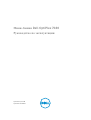 1
1
-
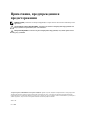 2
2
-
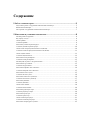 3
3
-
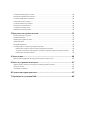 4
4
-
 5
5
-
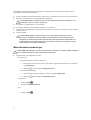 6
6
-
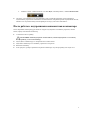 7
7
-
 8
8
-
 9
9
-
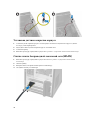 10
10
-
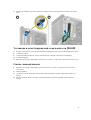 11
11
-
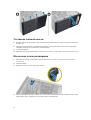 12
12
-
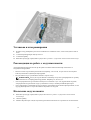 13
13
-
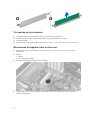 14
14
-
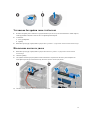 15
15
-
 16
16
-
 17
17
-
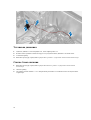 18
18
-
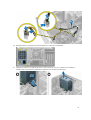 19
19
-
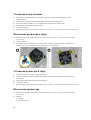 20
20
-
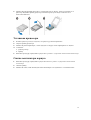 21
21
-
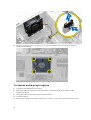 22
22
-
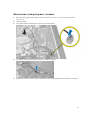 23
23
-
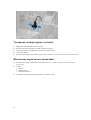 24
24
-
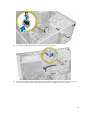 25
25
-
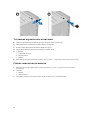 26
26
-
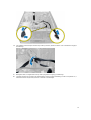 27
27
-
 28
28
-
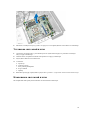 29
29
-
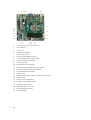 30
30
-
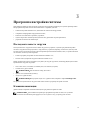 31
31
-
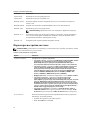 32
32
-
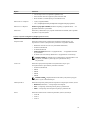 33
33
-
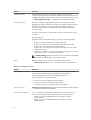 34
34
-
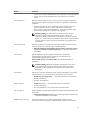 35
35
-
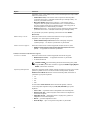 36
36
-
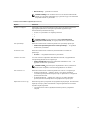 37
37
-
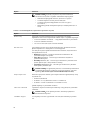 38
38
-
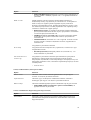 39
39
-
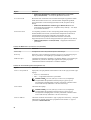 40
40
-
 41
41
-
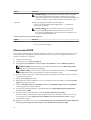 42
42
-
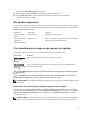 43
43
-
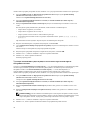 44
44
-
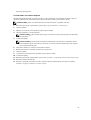 45
45
-
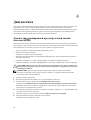 46
46
-
 47
47
-
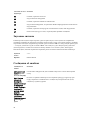 48
48
-
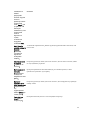 49
49
-
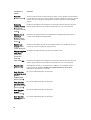 50
50
-
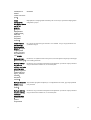 51
51
-
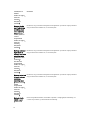 52
52
-
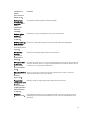 53
53
-
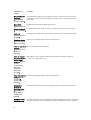 54
54
-
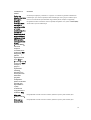 55
55
-
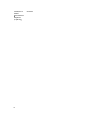 56
56
-
 57
57
-
 58
58
-
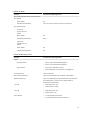 59
59
-
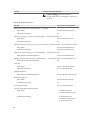 60
60
-
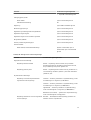 61
61
-
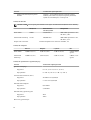 62
62
-
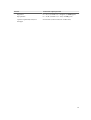 63
63
-
 64
64
Dell Optiplex MT 7020-3296 Руководство пользователя
- Тип
- Руководство пользователя
- Это руководство также подходит для
Задайте вопрос, и я найду ответ в документе
Поиск информации в документе стал проще с помощью ИИ